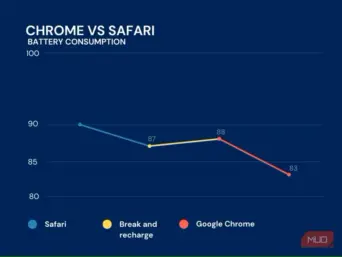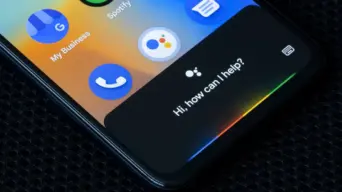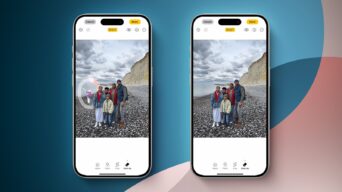نحوه پاک کردن تاریخچه مرورگر سافاری

هر زمان که در سافاری وب را مرور میکنید، مرورگر دادههای وبسایت را ذخیره میکند تا هر بار که مجدداً از یک سایت بازدید میکنید مجبور به دانلود مجدد آن نباشند. در تئوری، این باید تجربه مرور شما را سرعت بخشد، اما برخی از سناریوها وجود دارد که ممکن است بخواهید حافظه پنهان را پاک کنید و از نو شروع کنید. به خواندن ادامه دهید تا بدانید چگونه این کار در Mac، iPhone و iPad انجام می شود.
![]()
چند موقعیت وجود دارد که ممکن است از پاک کردن کش سافاری سود ببرید.
اگر سایتی که مرتباً به آن مراجعه میکنید دارای عناصری است که دیگر کار نمیکنند، یا اگر سایتی بهطور کامل بارگیری نشده است، ممکن است بین نسخه قدیمیتر آن که Safari کش کرده و نسخه جدیدتر آن تداخل داشته باشد.
یا شاید شما به سادگی می خواهید با پاک کردن صفحه و حذف تمام داده های مرتبط با وب سایت هایی که بازدید کرده اید از حریم خصوصی خود محافظت کنید. در هر صورت، در اینجا نحوه انجام آن در macOS و iOS آمده است.
نحوه پاک کردن کش سافاری در مک
دو راه برای پاک کردن کش سافاری در مک وجود دارد. اولین روشی که در زیر توضیح داده شده است، همه چیزهای مربوط به وبسایتی را که بازدید کردهاید، از جمله نه تنها نسخههای ذخیرهشده سایت، بلکه کوکیها و سایر دادههای مرتبط را حذف میکند. روش دوم شرح داده شده رویکرد هدفمندتری را ارائه می دهد و فقط کش سافاری را پاک می کند، اما شامل فعال کردن یک منوی مخفی است.
روش 1:
مرورگر سافاری را در مک خود راه اندازی کنید.
Safari -> Settings… را در نوار منو انتخاب کنید.
روی تب Privacy کلیک کنید و سپس Manage Website Data را انتخاب کنید….
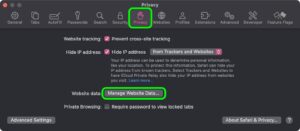
وب سایتی را انتخاب کنید که در لیست است، سپس روی حذف کلیک کنید. برای حذف تمام داده های وب سایت از Safari، روی Remove All کلیک کنید.
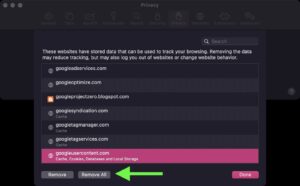
روش 2:
مرورگر سافاری را در مک خود راه اندازی کنید.
Safari -> Settings… را در نوار منو انتخاب کنید.
روی تب Advanced کلیک کنید و کادر کنار Show features for web developers را علامت بزنید.
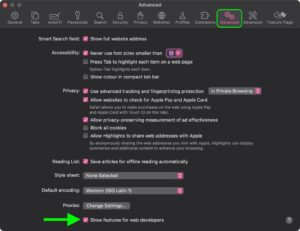
از نوار منو، Develop -> Empty Caches for All Profiles را انتخاب کنید.
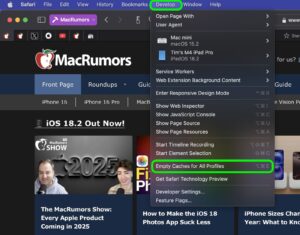
چگونه کش سافاری را در آیفون و آیپد پاک کنیم
توجه داشته باشید که مراحل زیر تمام تاریخچه، کوکیها و دادههای وبسایت دستگاه شما را پاک میکند، صرف نظر از اینکه چه زمانی به سایتها دسترسی داشتهاید.
برنامه تنظیمات را در دستگاه iOS خود راه اندازی کنید.
به پایین منو بکشید و Apps را انتخاب کنید، سپس Safari را در لیست پیدا کنید و روی آن ضربه بزنید.
به پایین اسکرول کنید و Clear History and Website Data را انتخاب کنید.
چارچوب زمانی را برای پاک کردن انتخاب کنید (ساعت گذشته، امروز، امروز و دیروز یا همه تاریخچه)، نمایه را انتخاب کنید یا همه نمایه ها را انتخاب کنید، سپس روی پاک کردن سابقه ضربه بزنید.
برای تایید، در منوی باز شده روی Clear History and Data ضربه بزنید.
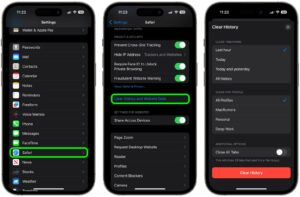
مطالب مرتبط:صدای اعلان پیش فرض آیفون را تغییر دهید – چرا نباید از پیامک برای احراز هویت دو مرحله ای استفاده کرد